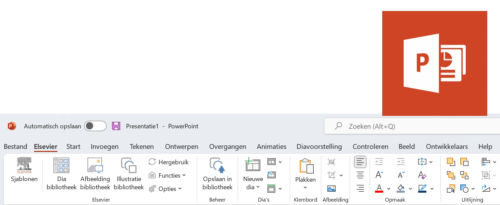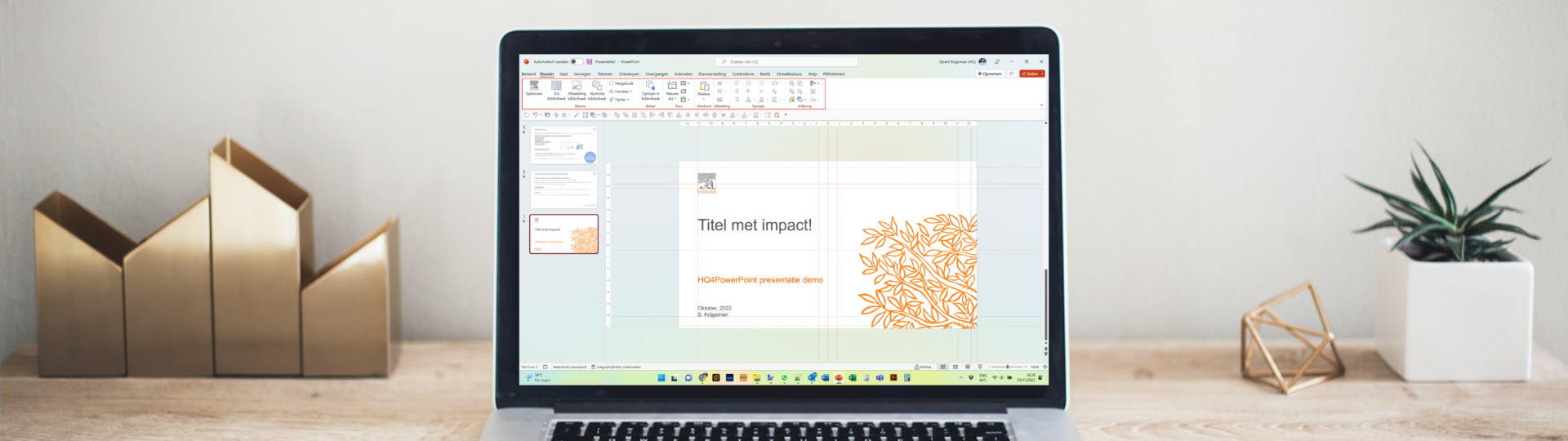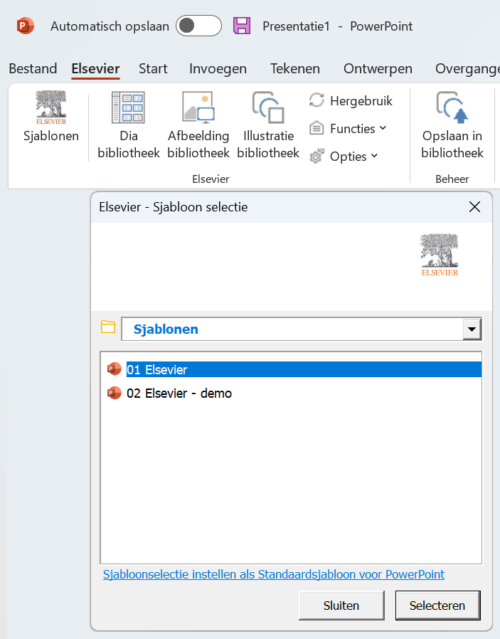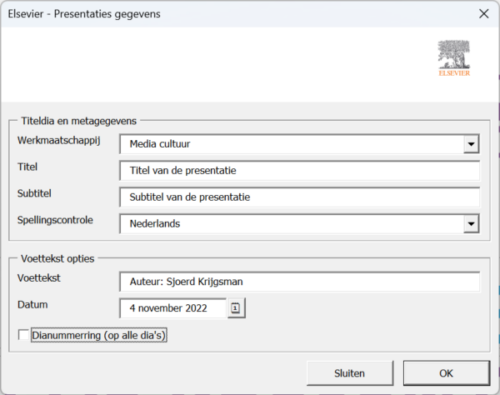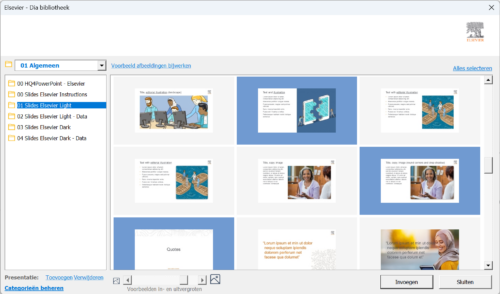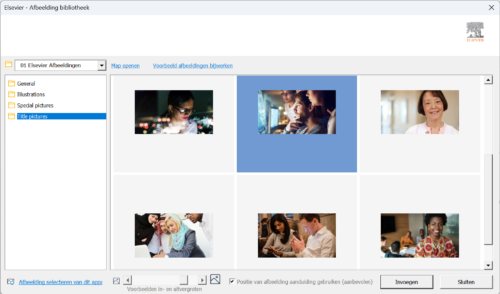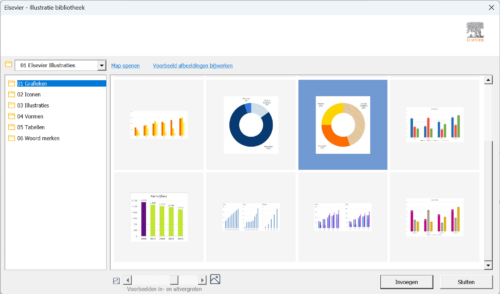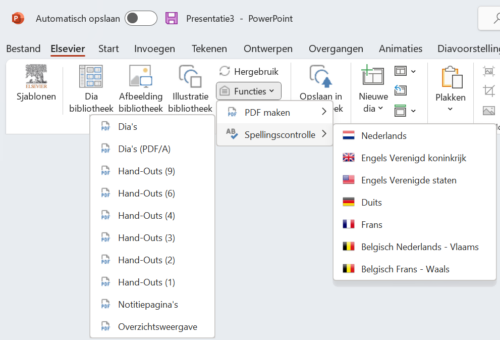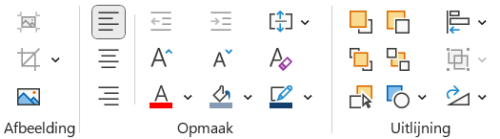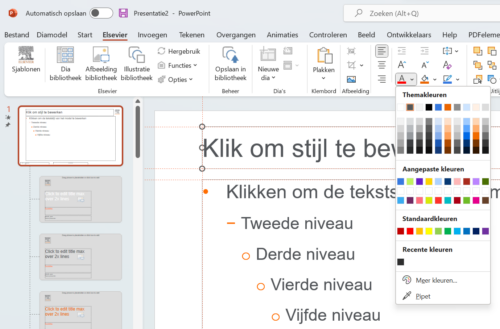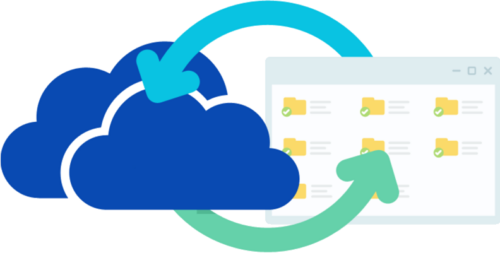HQ4PowerPoint
Perfecte presentaties maken!
HQ4PowerPoint is een Microsoft Office addin met alle functies om het werken met presentaties nog plezieriger en makkelijker te maken. Om u een idee te geven wat we hiermee bedoelen hebben we alvast de belangrijkste functionaliteiten op een rij gezet:
- Sjablonen selecteren
- Sjablonen invullen en hergebruiken
- Dia’s selecteren uit de dia bibliotheek
- Afbeeldingen selecteren uit de afbeelding bibliotheek
- Iconen bibliotheek
- Objecten bibliotheek
- Presentaties opslaan als PDF
- Spellingscontrole instellen voor alle dia’s
- Opmaak en hulpmiddelen voor het uitlijning van objecten
- Huisstijl onderhoud: PowerPoint sjablonen maken en optimaliseren
- Voorbeeld presentaties maken
- Illustraties, infographics en huisstijlvormen